 |
|
|
|
|
|||
|
PlotCalc.com: 07.09.2025 Внимание! С 01.10.2025 цены на коды активации изм...
[NovaCut] |
Компактное размещение графических фигур на листе (на плёнке) [назад] [примеры карт раскроя] 1. Для автоматического размещения фигур на листе выделите их и нажмите кнопку "Раскрой" на панели инструментов PlotCalc
2. Введите размер материала в миллиметрах, рекомендуется вводить размер так чтобы высота листа была больше ширины. 3. Введите максимальные значения размеров рабочей области вашего оборудования, они могут быть как больше чем у материала, так и меньше. Также укажите значения для полей. 4. Можно включить опцию "разрешить вложения фигур", тогда при размещении PlotCalc сможет установить одну фигур внутри другой, см. пример:
5. Укажите шаг поворота, например, если материал имеет разную структуру в разных направлениях, то можно указать шаг 180°, 90° или вообще запретить поворот фигур. 6. Укажите минимальное расстояние между фигурами, обычно 0-10 мм, при размещении PlotCalc не будет тулить фигуры ближе указанного расстояния. 7. Если у вас материал имеет непрямоугольную форму, например, кожа животных, тогда включите опцию "Разместить внутри самой большой фигуры"
8. Нажмите кнопку "Разместить" и дождитесь результата. 9. Если результат вас не устраивает или в случаи если, например, небольшое количество фигур оказалось на новом листе, тогда рекомендуется нажать кнопку "Ещё варианты", PlotCalc начнет искать более компактный вариант, можно нажать кнопку "Ещё варианты" несколько раз, т.к.есть высокая вероятность что будет найден более компактный вариант. Разметка После получения результата вы можете настроить разметку, это линии и обозначения которые PlotCalc дорисует в Corel
Обратите внимание, что если лист материала больше чем рабочая область вашего оборудования (материал не влазит), то PlotCalc покажет вам как предварительно разрезать лист материала на страницы. Сначала нужно будет разрезать материал по горизонтальным линиям, т.к. они прямые, а не ступеньками, затем по вертикальным. Данная возможность очень полезна для владельцев оборудования небольших размеров, т.к. поможет экономично и быстро разместить фигуры на листе. Смотрите примеры карт раскроя созданных программой.
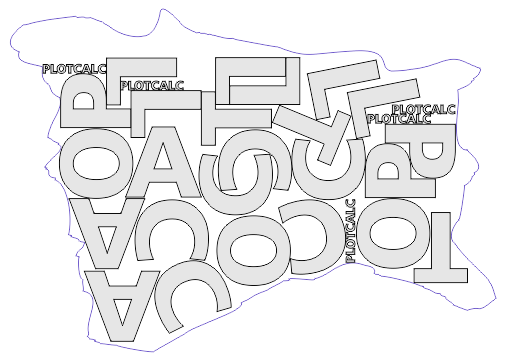
|
||||||||||||||||||||||||||||||||||||||||||||||||||||||||||||||||||||
|
|||||||||||||||||||||||||||||||||||||||||||||||||||||||||||||||||||||